9 Tiện ích Gnome Shell hữu ích cho Linux
Gnome Shell cho phép bạn sửa đổi nó bất kỳ cách nào bạn muốn bằng cách cài đặt phần mở rộng. Có rất nhiều, nhiều phần mở rộng ra khỏi đó để lựa chọn. Vì có quá nhiều, chúng tôi đã tạo danh sách chứa một số tốt nhất.
Dash đến Dock
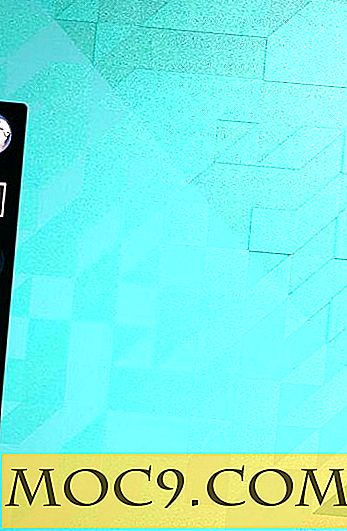
Bạn có thích dock của Gnome Shell nhưng ghét rằng bạn chỉ có thể truy cập nó trong chế độ Hoạt động? Dash để Dock để giải cứu! Nó biến dock dash của Gnome thành một dock chính thức cho bạn sử dụng.
Chỉ báo trạng thái địa điểm

Nhớ lại những ngày xưa khi Gnome có menu địa điểm? Vâng, có thể mang lại điều đó! Với tiện ích mở rộng Trạng thái địa điểm, bạn sẽ dễ dàng truy cập vào tất cả dấu trang hệ thống tệp của bạn (nhà riêng, tài liệu, nhạc, video, v.v.).
Menu ổ đĩa di động

Với phần mở rộng này, bất kỳ thiết bị di động nào (ổ cứng gắn ngoài, USB, DVD, vv) đều có thể được quản lý trực tiếp từ bảng trên cùng. Bạn sẽ có thể nhanh chóng ngắt kết nối thiết bị. Nó tiết kiệm một vài cú nhấp chuột và trông tuyệt vời quá.
Cafein

Bạn không ghét nó khi bạn đang đọc một cái gì đó và bảo vệ màn hình của bạn bật? Đó là thứ mà tất cả chúng ta đã xử lý tại một thời điểm nào đó. Nhập Caffeine. Phần mở rộng này sẽ không cho phép Gnome Shell kích hoạt màn hình khóa của nó miễn là nó được kích hoạt. Nếu bạn đã tìm kiếm một cách để tạm thời vô hiệu hóa bảo vệ màn hình, Caffeine là phải.
TopIcons
![]()
Một trong những thất bại lớn nhất của Gnome 3 là sự hỗ trợ khủng khiếp cho các biểu tượng kế thừa. Chắc chắn, nếu bạn di chuyển chuột đến cuối màn hình, khay ẩn sẽ tự hiển thị, nhưng đó không phải là điều mà hầu hết mọi người muốn. Hầu hết mọi người muốn tất cả thông báo xuất hiện trên bảng điều khiển trên cùng.
Không phải lo lắng, TopIcons tồn tại. Với phần mở rộng này, tất cả các biểu tượng khay hệ thống sẽ hiển thị trên bảng điều khiển Gnome Shell. Nó làm một công việc tuyệt vời pha trộn trong quá. Bạn có thể thậm chí sẽ không nhận thấy sự khác biệt giữa các biểu tượng khay hệ thống kế thừa và các biểu tượng khay hệ thống mới hơn.
Tích hợp Skype

Bạn có phải là người dùng Skype avid? Chúc Gnome Shell đã có một số tích hợp? Đừng lo lắng! Nhờ phần mở rộng Tích hợp Skype, bạn có thể thêm Skype làm nhà cung cấp dịch vụ tìm kiếm để tìm kiếm địa chỉ liên hệ bên trong dấu gạch ngang Gnome, khiến Skype sử dụng thông báo Gnome Shell gốc, hiển thị trạng thái trực tuyến của bạn và nhiều hơn thế nữa!
Hộp thoại tìm kiếm trên web

Tìm kiếm dấu gạch ngang Gnome Shell rất hữu ích. Với nó, bạn có thể tìm thấy về cơ bản mọi thứ. Tuy nhiên, có một điều mà dấu gạch ngang không thể tìm kiếm: Các trang web. Với phần mở rộng này, bạn sẽ có thể tìm kiếm trên web trực tiếp từ trung tâm hoạt động Gnome của bạn.
Thiết bị đầu cuối thả xuống

Thiết bị đầu cuối là một phần thiết yếu của việc sử dụng Linux. Giống như nó hay không, cuối cùng bạn sẽ phải sử dụng nó. Vì vậy, nếu bạn đang đi để có một thiết bị đầu cuối, tại sao không có một phong cách? Với phần mở rộng Drop Down Terminal, bạn sẽ có thể truy cập nhanh đến một thiết bị đầu cuối tìm kiếm tuyệt vời ngay trong Gnome. Nó dai dẳng. Chỉ cần nhấn một nút trên bàn phím của bạn và một thiết bị đầu cuối sẽ xuất hiện.
Giám sát hệ thống

Bạn muốn có thể dễ dàng kiểm tra trên hệ thống của bạn trong nháy mắt? Với phần mở rộng SystemMonitor, bạn sẽ có thể kiểm tra khay Gnome Shell để kiểm tra hệ thống của bạn. Màn hình hiển thị mức sử dụng CPU và bộ nhớ.
Phần kết luận
Tiện ích mở rộng là một trong những lý do tôi thích Gnome Shell, chủ yếu là vì nó cho phép bạn thêm ít sửa đổi dễ dàng. Tuy nhiên, một số có thể nói rằng phần mở rộng là một thất bại rất lớn cho Gnome và rằng nó ngớ ngẩn rằng nó là cần thiết để có để tinh chỉnh Gnome. Tôi không chắc là tôi đồng ý với điểm này một cách đầy đủ.
Trong khi nó có thể là một chút khó chịu để có tack trong các tính năng (bằng cách mở rộng) để thêm chức năng cần phải có được ở đó ở nơi đầu tiên, nó không phải là kết thúc của thế giới. Điều này chỉ có nghĩa là bạn có được kiểm soát nhiều hơn một chút. Bạn có thể chọn nếu bạn thực sự muốn có một tính năng ở đó. Tôi nghĩ điều đó thật tuyệt.
Là phần mở rộng Gnome Shell yêu thích của bạn không có trong danh sách này? Hãy cho chúng tôi trong các ý kiến dưới đây!







